Wie stelle ich die Themenansicht ein?
Stellen Sie Ihre Themenansicht richtig ein, um die benötigten Informationen schnell zu finden und die Effizienz der täglichen Arbeit zu erhöhen.
Die richtige Einstellung für die Themenansicht ist sehr wichtig, um einen schnellen Zugriff auf wichtige Informationen zu ermöglichen. Sehen Sie in unserem Tutorial-Video, wie Sie diese festlegen, oder lesen Sie die Anleitung unten:
Sie können für jedes Themenfeld einige Grundeinstellungen zur Darstellung von Themen, Beiträgen und Stories festlegen. Dazu gehören die Reihenfolge der Themen im Themenbereich und die Vererbbarkeit der Teamzuordnung.
Zur Anpassung der weiteren Einstellungen der Themenansicht gibt es mehrere Optionen, die Sie in der Symbol-Leiste oberhalb der Themenstruktur finden:
Die Filterfunktion: Mit einem Klick auf dieses Symbol können Sie die verfügbaren Filter ein- und ausblenden, mit denen Sie verschiedene Ansichten erstellen können. Lesen Sie in diesem Beitrag, wie Sie gefilterte Ansichten in Ihrem Themenplan erstellen und speichern können.
Die Suchfunktion: Mit Klick auf die Lupe nutzen Sie die Suchoption, um schnell ein Thema, eine Story oder einen Beitrag zu finden. Bevor Sie den Namen eingeben, setzen Sie einen Haken bei der Option, die Sie suchen möchten. So wird die Suche optimiert.
Import: Klicken Sie auf das Import-Icon und importieren Sie Stories via Excel in Scompler mit dem Namen des dazugehörigen Themas, Beschreibung und Zeitraum.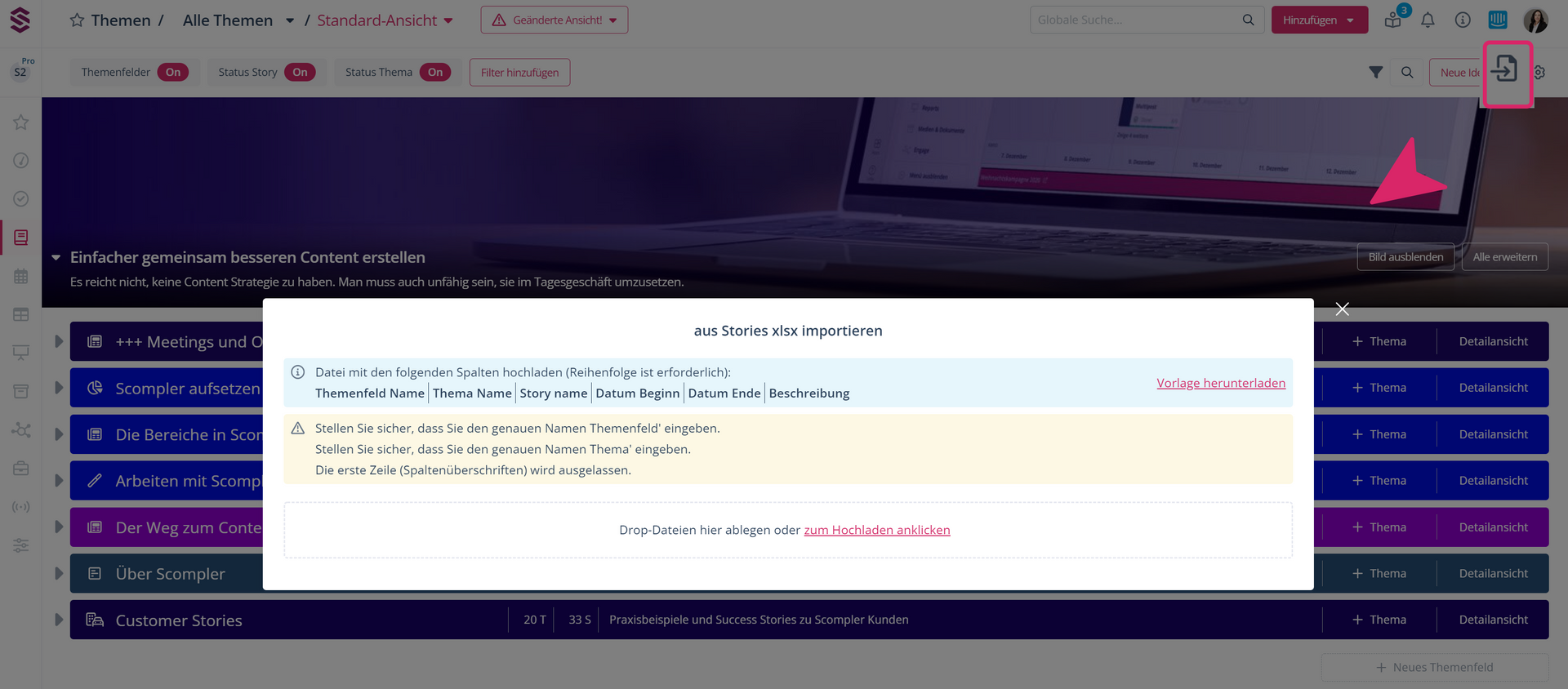
Das Konfigurationsrad: Wenn Sie auf das Konfigurationsrad klicken, öffnet sich ein Menü.
Mit Klick auf das Drop-Down-Menü, entscheiden Sie, ob die Elemente nach Themenfeld oder Thema gruppiert werden.
TIPP: In den Projekteinstellungen im Tab „Einstellungen“ können Sie auf der rechten Seite im Bereich „Themen“ einstellen, welche Ansicht als Standardansicht nach Klick auf den Navigationsbereich „Themen“ erscheint.
Mit dem ersten Schalter unter den genannten Optionen können Sie die Anzahl der Themen, Stories, Beiträge usw. in einer Summenzeile unterhalb des Themenplans anzeigen lassen.
Der zweite Schalter „Sekundäre Objekte integriert“ ermöglicht Ihnen, die sekundären Stories in der Ansicht zu integrieren oder getrennt anzuzeigen. Beachten Sie, dass diese Option die manuelle Sortierung verhindert.
Die letzte Option erlaubt es Ihnen, abgeschlossene Themen und Stories als durchgestrichen zu markieren.Unter „Weitere Einstellungen“ können Sie einstellen, welche Spalten in der Übersicht für Themenfelder, Themen, Stories und Beiträge angezeigt werden sollen.